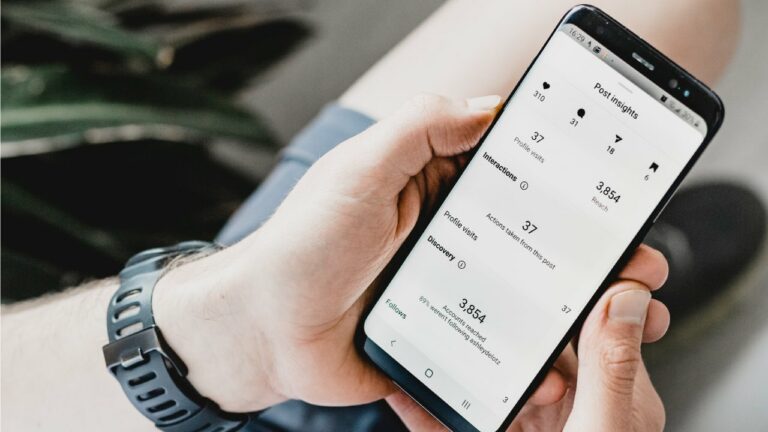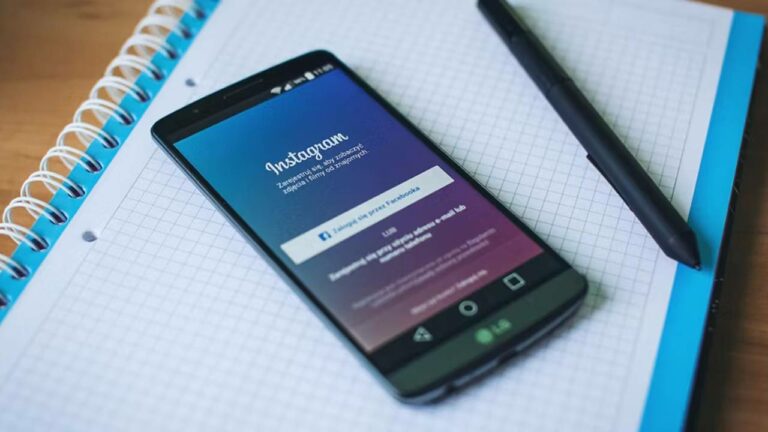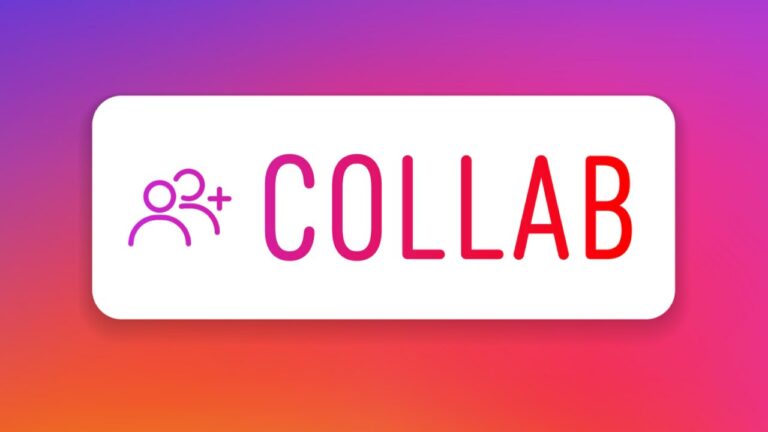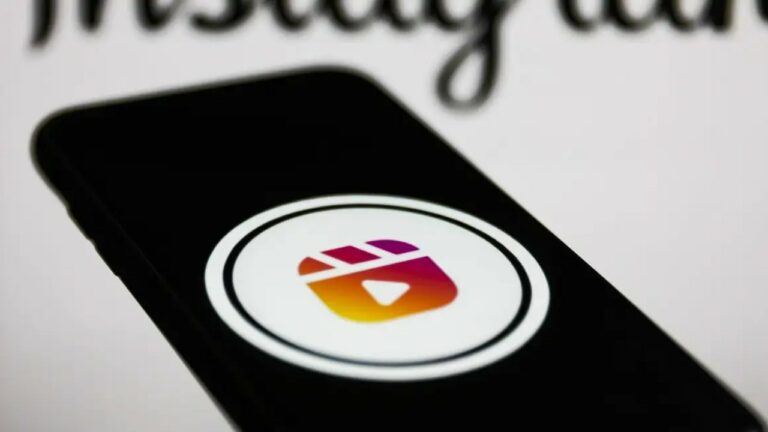آدرس اینستاگرام — نحوه پیدا کردن آدرس پست و پروفایل اینستاگرام

اینستاگرام یکی از محبوبترین و در عین حال آسانترین پلتفرمهای اجتماعی جهت استفاده است، اما از آنجایی که اساساً برای بهرهمندی در گوشی هوشمند طراحی شده است، یافتن و اشتراکگذاری URL (آدرسها) در آن میتواند چالشبرانگیز باشد. خوشبختانه این فرآیند خیلی پیچیده نیست و یافتن آدرس برای پروفایلها و پستها تنها به چند مرحله ساده نیاز دارد. در این مقاله، به این پرسش که آدرس اینستاگرام چیست، چگونه لینکهای پروفایل و پست را در آن بیابیم و همچنین چگونه آدرس پروفایل اینستاگرام را تغییر دهیم میپردازیم. ناگفته نماند اگر مایل هستید نحوه استفاده از این برنامه را از صفر تا صد به طور کامل یاد بگیرید، حتما مطلب آموزش اینستاگرام فرادرس را بخوانید.
آدرس اینستاگرام چیست؟
URL یا Uniform Resource Locator نوعی آدرس آنلاین است که به یک صفحه یا پست خاص ارائه میشود. همچنین میتوان به آنها صرفا به عنوان لینک یا پیوند اشاره کرد. آدرسهای اینستاگرام لینکهایی هستند که به پستها و پروفایلهای مختلف اختصاص داده میشوند. این آدرسها برای پروفایلها معمولاً ترکیبی از لینک وبسایت رسمی اینستاگرام و نام کاربری شما هستند.
این آدرسها هنگام استفاده از برنامه آنچنان کاربردی ندارند، اما زمانی که میخواهید حسابها یا پستهای خاصی را با افراد خارج از برنامه به اشتراک بگذارید یا لینکی به پروفایل دیگری بیفزایید، آدرس اینستاگرام مفید است.
نحوه یافتن آدرس پروفایل اینستاگرام
بسته به پلتفرمی که از آن بهره میبرید، راههای مختلفی برای یافتن پروفایل وجود دارد.
در ادامه به معرفی همه روشها میپردازیم:
اپلیکیشن اینستاگرام
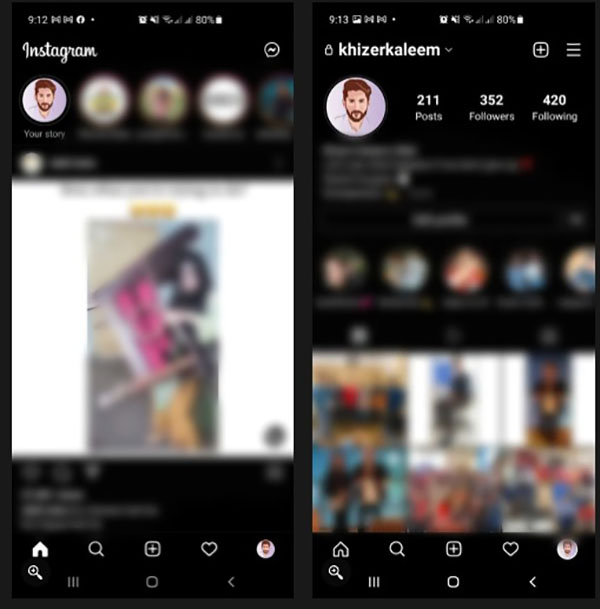
- وارد پروفایل اینستاگرام خود شوید. قسمت Home روی صفحه ظاهر میشود.
- روی عکس پروفایل خود که در یک دایره واقع قسمت سمت راست پایین صفحه قرار دارد بزنید تا پروفایل شما باز شود.
- نام کاربری شما در سمت چپ بالای صفحه نمایش داده میشود. این نام کاربری را با آدرس وبسایت اینستاگرام مرتبط کنید تا آدرس پروفایل شما با یوزرنیم به صورت زیر ایجاد شود.

با این کار، لینک پروفایل مخصوص خود را خواهید داشت.
مرورگر گوشی
روش دیگر برای یافتن آدرسهای اینستاگرام در گوشی هوشمند، استفاده از مرورگر وب است. همانطور که میدانیم، اپلیکیشن کروم نوعی مرورگر داخلی برای بیشتر دستگاههای اندرویدی است، در حالی که گوشیهای آیفون با اپلیکیشن سافاری عرضه میشوند.
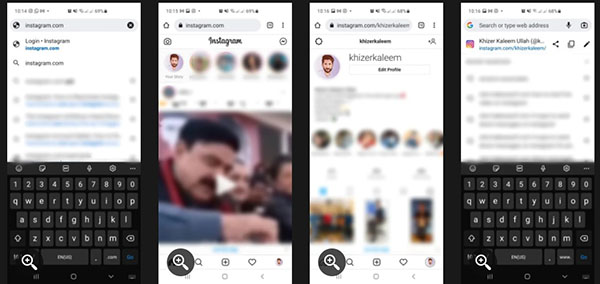
- اینستاگرام را جستجو کنید و از طریق مرورگر وب وارد آن شوید.
- هنگامی که صفحه اصلی ظاهر شد، روی دایره پایین سمت راست کلیک کنید تا پروفایل شما باز شود.
- لینک پروفایل شما در نوار URL در بالای مرورگر ظاهر میشود. برای اشتراکگذاری، این لینک را کپی و سپس پیست کنید.
وبسایت اینستاگرام
برای پیدا کردن آدرس اینستاگرام در کامپیوتر، این مراحل زیر را دنبال کنید.
1. وارد اکانت اینستاگرام خود شوید. قسمت Home روی صفحه ظاهر میشود.
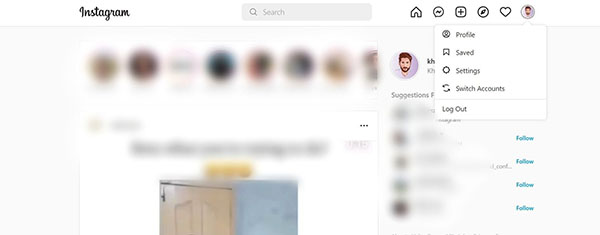
2. روی دایره تصویر پروفایل خود واقع در گوشه سمت راست بالای صفحه بزنید و گزینه Profile را انتخاب کنید.
3. لینک درون نوار آدرس پس از ظاهر شدن پروفایل تغییر می کند.
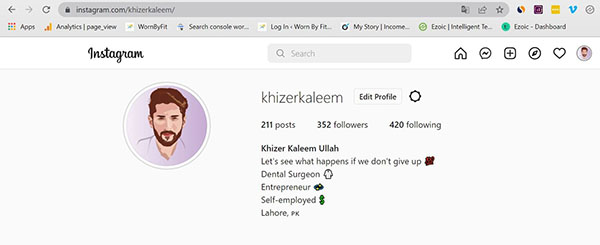
4. این لینک آدرس پروفایل شما است. میتوانید آن را در مرورگرهای دیگر کپی یا برای دیگران ارسال کنید.
حتی اگر سایر کاربران از سیستم خارج شده باشند، در صورت داشتن آدرس خاص، میتوانند پروفایل شما را ببینند.
- مطالب پیشنهادی برای مطالعه:
نحوه یافتن آدرس اینستاگرام سایر کاربران
روشهای متعددی مانند یافتن لینک پروفایل خود، جهت یافتن آدرس اینستاگرام سایر کاربران وجود دارد.
اپلیکیشن اینستاگرام
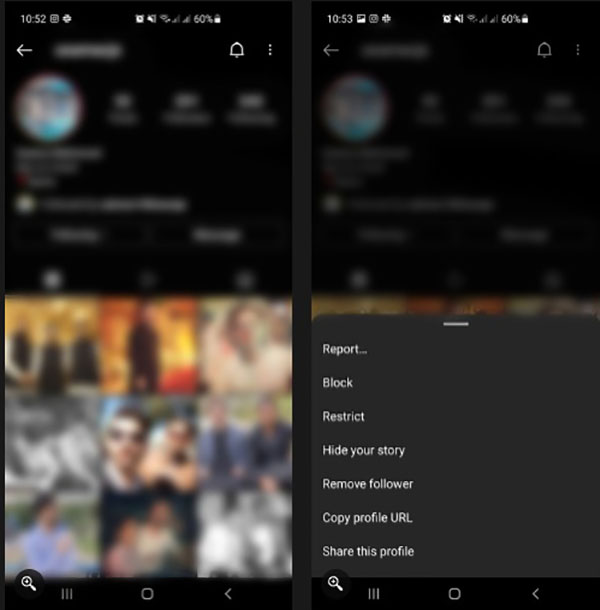
- از پروفایل اینستاگرام خود، نام کاربر مورد نظر را جستجو کنید.
- هنگامی که پروفایل آنها باز شد، قسمت سه نقطه را در گوشه سمت راست بالا میبینید.
- روی سه نقطه کلیک کنید تا یک منو باز شود. کپی آدرس پروفایل را برگزینید.
- اکنون این آدرس برای اشتراکگذاری آماده است.
مرورگر گوشی
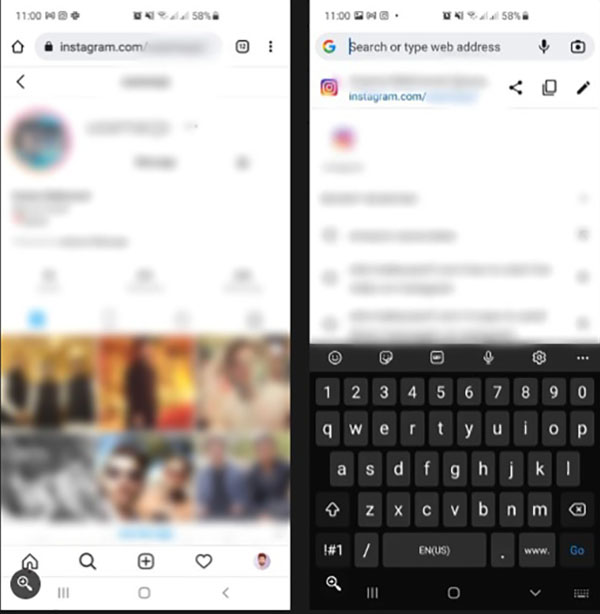
با استفاده از مرورگر وب گوشی هوشمند میتوانید آدرس کاربران دیگر را بیابید. برای انجام این کار:
- وارد اکانت اینستاگرام خود شوید.
- برای یافتن پروفایل مد نظر از گزینه جستجو (Search) بهره ببرید.
- پس از بارگیری پروفایل، لینک درون نوار آدرس به https://www.instagram.com/username/ تغییر میکند. این لینک آدرس پروفایل آنهاست. آن را کپی و سپس پیست کنید.
وبسایت اینستاگرام
جستجو و به اشتراکگذاری آدرس هر کاربر اینستاگرام از طریق وبسایت دسکتاپ امکانپذیر است.
برای یافتن آدرس اینستاگرام کاربران دیگر در کامپیوتر:
1. وارد اکانت اینستاگرام خود شوید.
2. یک نوار جستجو برای جستجوی کاربران در قسمت بالا وجود دارد. نام کاربری پروفایل را که مایلید به اشتراک بگذارید جستجو کنید.
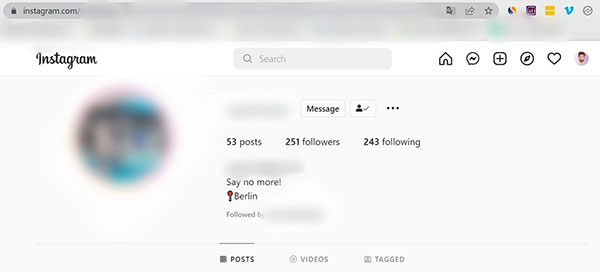
3. با بارگیری پروفایل آنها، لینک در نوار آدرس به آدرس زیر تغییر پیدا میکند.
https://www.instagram.com/username/
این آدرس پروفایل کاربر مورد نظر است. برای اشتراکگذاری می توانید آن را کپی و جایگذاری کنید.
- مطالب پیشنهادی برای مطالعه:
نحوه یافتن آدرس پست اینستاگرام
برای پیدا کردن آدرس پست اینستاگرام در کامپیوتر یا گوشی هوشمند، مراحل زیر را دنبال کنید:
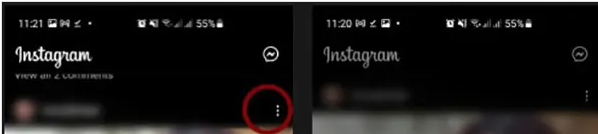
- برای یافتن پست، اسکرول یا جستجو کنید. بخش سه نقطه موجود در گوشه سمت راست به موازات نام کاربری وجود دارد.
- روی آن بخش بزنید تا منوی جدیدی باز شود و گزینه Copy Link را بیابید.
- اعلانی جهت آماده بودن این لینک برای اشتراکگذاری ظاهر میشود.
مراحل تغییر لینک پروفایل اینستاگرام
برای تغییر آدرس پروفایل اینستاگرام، باید نام کاربری خود را تغییر دهید.
تغییر لینک پروفایل اینستاگرام در اپلیکیشن
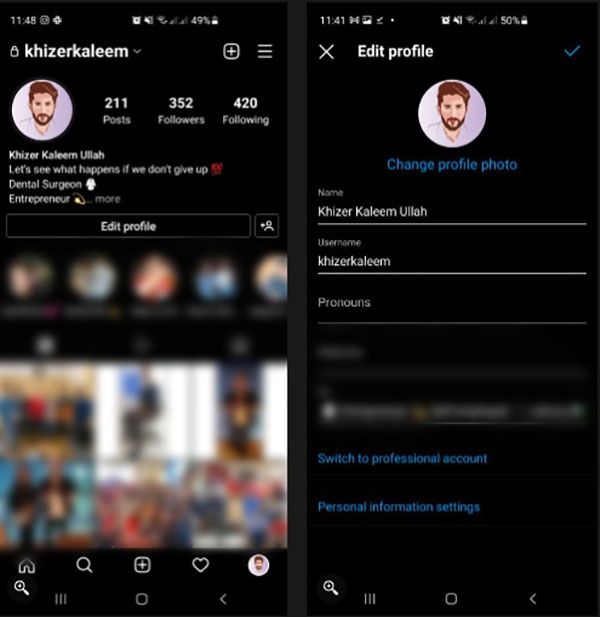
- پروفایل اینستاگرام خود را باز کنید و گزینه Edit Profile را برگزینید.
- به قسمت Username بروید. همچنین قادر خواهید بود ایمیل موجود در حساب اینستاگرام خود را تغییر دهید تا با نام کاربری مطابقت داشته باشد، اما این مرحله اختیاری است.
- پس از تایید، نام کاربری جدید شما در لینک پروفایل منعکس میشود.
حتی اگر نام کاربری خود را تغییر دهید، افراد میتوانند تاریخچه نام کاربری شما را نیز مشاهده کنند.
نحوه تغییر آدرس پروفایل اینستاگرام در کامپیوتر
برای انجام این کار مراحل پایین را دنبال کنید:
1. پروفایل اینستاگرام خود را باز کنید.
2. گزینه Edit Profile را برگزینید و به قسمت Username بروید.
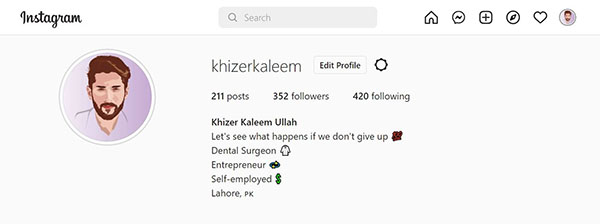
3. نام کاربری را تغییر دهید و گزینه Submit را جهت ذخیره تنظیمات انتخاب کنید.
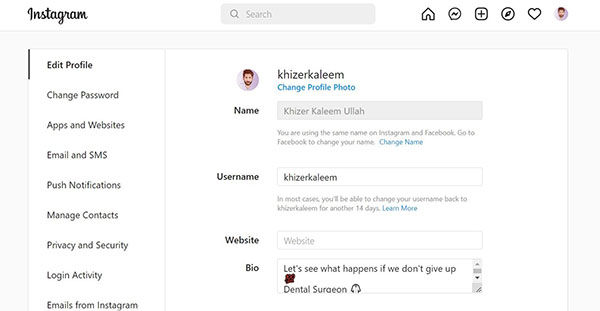
4. پس از تایید، نام کاربری جدید خود را در لینک https://www.instagram.com/username/ بیفزایید. این آدرس جدید پروفایل اینستاگرام شما است.
یافتن آدرس در اینستاگرام بسیار آسان است
آدرس اینستاگرام ترکیبی از وبسایت رسمی اینستاگرام و نام اختصاص داده شده به منبع (پروفایل یا پست) است.
شما به راحتی می توانید یک آدرس اینستاگرام برای پروفایل خود، پروفایل کاربر دیگر و همچنین پستها نیز از طریق کامپیوتر و گوشی هوشمند بیابید. هنگامی که به آن دست پیدا کردید، یافتن و به اشتراکگذاری این آدرس آسان است.